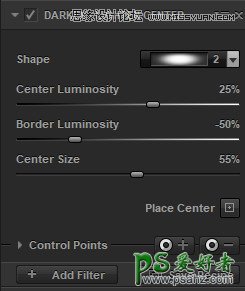当前位置:PS爱好者教程网主页 > PS照片处理 > 教程
Photoshop给海景照片后期修出通透大气的色彩,梦幻的海景风光照(7)
时间:2018-11-20 09:39 来源:图虫网 作者:XxBryan 阅读:次
选择GLAMOUR GLOW(魅力光影)让画面拥有梦幻的感觉,参数可根据自己的喜好
点击下方的Add Filter(添加滤镜)
再选择DARKEN/LIGHTEN CENTER(变暗/变亮中心点)
制造一个和谐的暗角,参数可根据自己的喜好。在上面Shape(形状)中要选择2号,因为1号是竖着的暗角,2号才是横着的,这张照片又是横构图,所以选择2号
因为在上面增加了对比度之后画面中因为拍摄的时候溅到的水滴和沙子就更加明显(一开始还没看出来),利用污点去除工具进行去除污点,并且将礁石上的白色点点稍微去一点掉,不然很抢眼球。
最后降噪锐化输出即可
最新教程
推荐教程